Trì hoãn cập nhật Windows
Đôi khi, điều quan trọng là bạn phải duy trì trạng thái hiện tại của PC cho đến khi hoàn thành một dự án. Trong những thời điểm này, bạn không muốn các bản cập nhật tự động xảy ra làm thay đổi cấu hình của bạn. May mắn thay, có một cách để trì hoãn cập nhật. Khi bạn trì hoãn cập nhật, các tính năng mới của Windows sẽ không được tải xuống hoặc cài đặt trong vài tháng (mặc dù các bản cập nhật bảo mật vẫn sẽ).
Để trì hoãn cập nhật, hãy truy cập Bắt đầu | Cài đặt và nhấp vào “Cập nhật & bảo mật”: (Xem Hình 1.)
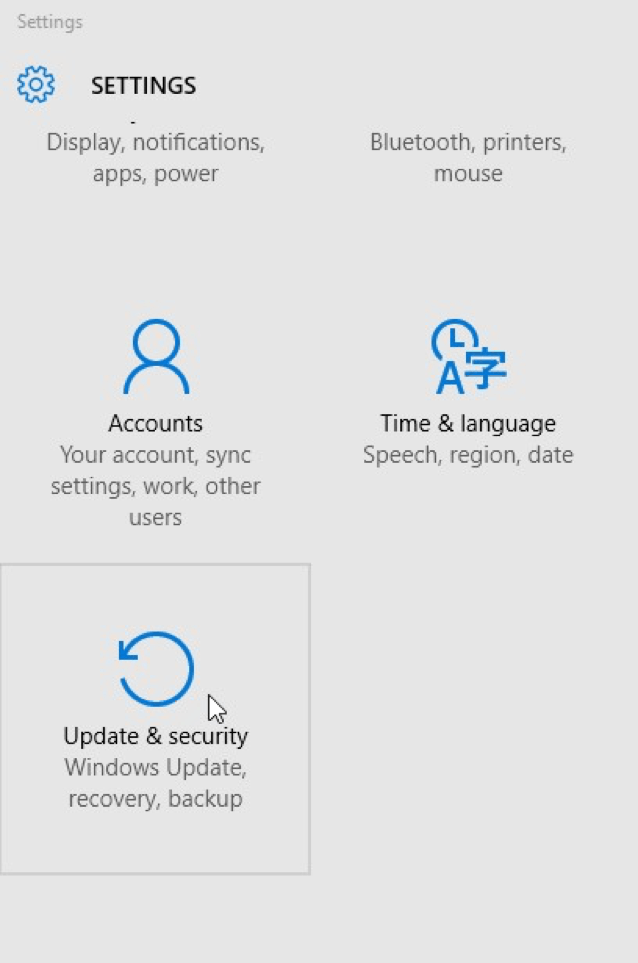
Hình 1. Chuyển đến cài đặt Cập nhật & bảo mật.
Sau khi nhấp vào biểu tượng “Cập nhật & bảo mật”, bạn sẽ được đưa đến cửa sổ sau, tại đây bạn sẽ nhấp vào Tùy chọn nâng cao (khoanh tròn bên dưới): (Xem Hình 2)
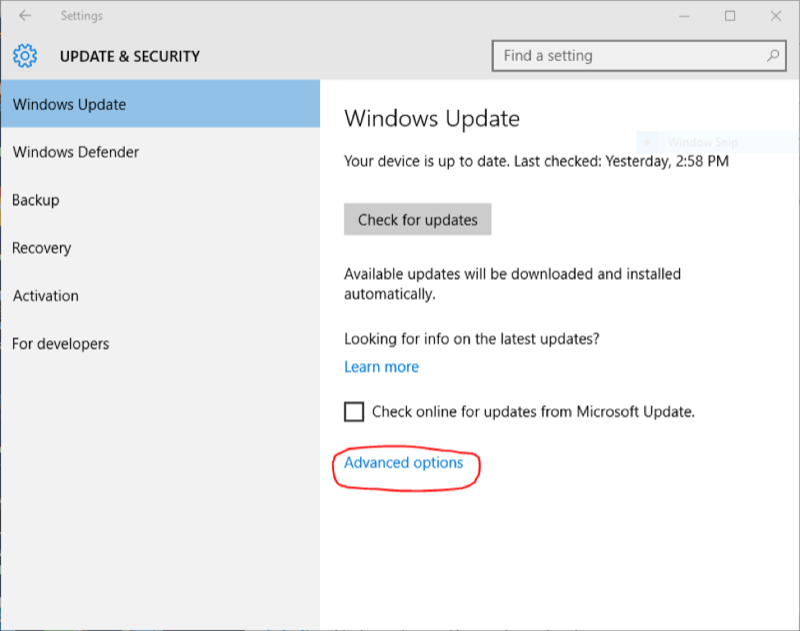
Hình 2. Chọn các tùy chọn Nâng cao trong cài đặt Cập nhật & bảo mật.
Một cửa sổ khác xuất hiện như sau: (Xem Hình 3.)
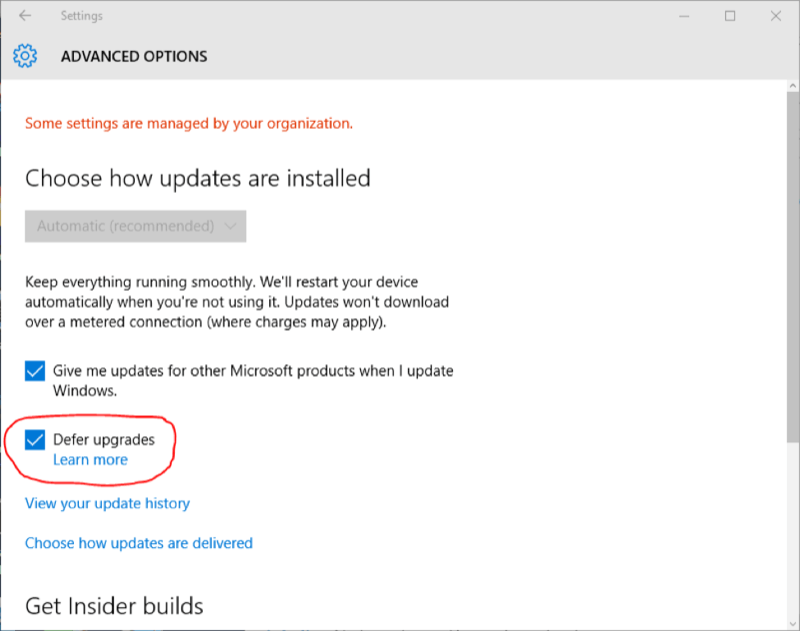
Hình 3. Cài đặt Windows để hoãn cập nhật.
Lưu ý dấu kiểm bên cạnh “Trì hoãn nâng cấp” (khoanh tròn ở trên). Điều này cho phép Windows không tải xuống hoặc cài đặt các tính năng mới khi chúng khả dụng. Khi bạn đã sẵn sàng nhận các bản cập nhật, hãy quay lại và bỏ chọn hộp này, và bạn sẽ bắt kịp mọi thứ bạn đã bỏ lỡ.
Mẹo này (33) áp dụng cho Windows 10.